Excel是很好的软件,那么下面小编就来介绍Excel合并多张工作表的详细操作步骤,一起去学习学习吧,相信对各位小伙伴们一定会有所帮助的。
案例:如下示例中,文档中有3张表,分别是"北京""上海""广州"三地的人员销量表。
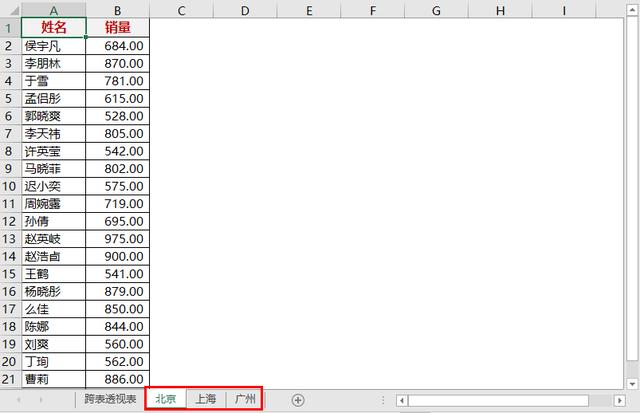
如何使用透视表直接汇总分析这三张表格呢?
Excel制作跨表多重透视表:
1、简单的透视表,可以直接通过"插入"-"数据透视表"直接制作。
多重透视表,则使用+D+P组合键(先+D,松开按键,再按P),调用透视表生成向导。
1、+D,松开按键,再按P键;
2、在向导中,选择多重合并计算数据区域;
3、选择自定义页字段;
4、添加所有参与统计的数据区域,并为每个区域设置页字段;
5、调整透视表字段。
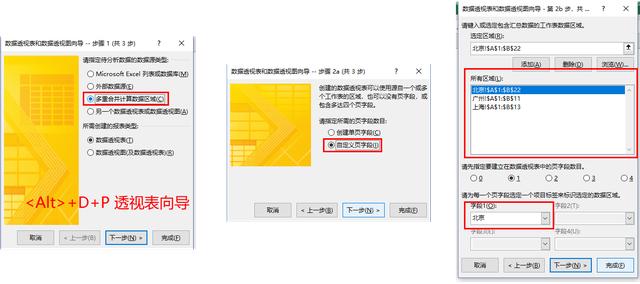
2、如下筛选区域的内容便是自定义的页字段信息就可以了。

上文就是小编带来的Excel合并多张工作表的简单教程,大家都学会了吗?
 天极下载
天极下载





























































